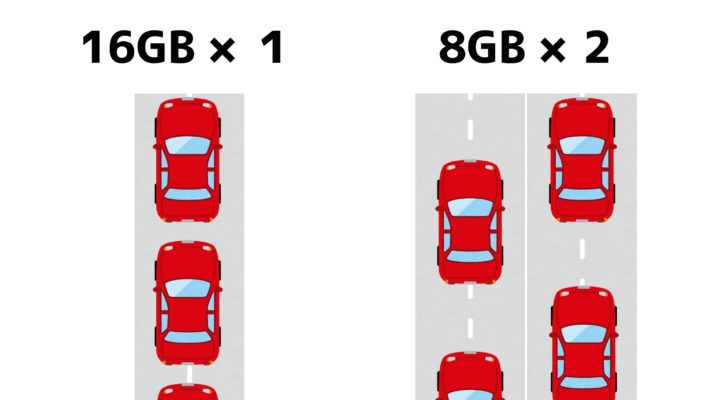パソコンにサクサク動いてほしいなら、PCメモリの増設や容量UPがおすすめ
です。自作PCでも既成品のパソコンでも、メモリを増設すれば今より快適な環境が手に入ります。
そして、何より初心者でも増設しやすいパーツっていうのがオススメできるポイントです。
ただ、わたしも最初そうでしたが、はじめて自分でPCメモリを選ぶとなると難しく感じるポイントがありませんか?
それからしっかり調べたので、今では調べなくてもスペックを見るだけで使えるか判断できるようになっています。

そこで今回は、自作PCを多く組んできた経験も踏まえてPCメモリの選び方・おすすめのメモリを紹介します。
増設や自分でパソコンを組んだことが無い人も、どこを確認すればいいのか簡単なポイントを説明していますので、ぜひ参考にしていただければと嬉しいです。
| 自作PCパーツカテゴリー | |||
| CPU | グラフィックボード | マザーボード | メモリ |
| M.2SSD | SSD | ||
PCメモリの容量UPがおすすめ!でも・・
 パソコンのメモリは、作業台の大きさのような物なので、容量(何GB)が大きい=作業台が広いほど様々な作業を効率的に行うことができます
パソコンのメモリは、作業台の大きさのような物なので、容量(何GB)が大きい=作業台が広いほど様々な作業を効率的に行うことができます
。狭い場所で、いろんな道具を出して作業をするときに動きにくく感じるのと同じですね。
パソコンは、電源を入れるといろんなソフトが同時に動き出します。自分でExcelやインターネットを開かなくても動いているんです。そして、見えていないソフトを動かすために「CPU・メモリ・HDD」が動いてくれています。

よく「パソコンの処理が重たいならメモリを増設してみたら?」と言われることがありますよね。OS・ウイルスブロックソフト・インターネットブラウザ・Office・動画の再生などを全部机の上に広げるには、それだけ広い机(容量)が必要になってくるからです。
とはいえ、利用しているソフトによって、どれだけの容量が必要なのかはさまざま。過剰に大きな容量のメモリを購入しても、性能を持て余してしまうのでもったいないです。この後で説明するPCメモリの選び方を参考に自分の使い方にあったメモリを見つけてみてください。
RAM・ROMって言われたりしますが、その名称の違いについては以下の記事で説明しています。興味のある人はご覧ください。
-

-
【簡単】RAMとは?ROMとの違いをわかりやすく解説
続きを見る
PCメモリの選び方
PCメモリのスペック欄に書かれている情報は多いですが、PCメモリ選びで気にしておかなければいけないポイントはそこまで多くありません。必要なポイントのみに絞ってお伝えします。
デスクトップPC用かノートPC用かで絞る
デスクトップPCは「DIMM」。ノートPCは「SO-DIMM」。と書かれているメモリを選択してください
。画像を見ても分かりますが、デスクトップとノートPCでは、使用するメモリのサイズが全く違います。
それぞれの規格を「フォームファクタ」と呼び、デスクトップPCは「DIMM」・ノートPCは「SO-DIMM」の2種類がメインです。自分で検索して探したい場合は、上のアルファベットをAmazonの検索タブに入力すれば該当するメモリがずらっと出てきます。

使用できる「DDR4・DDR3」のメモリ規格を確認
マザーボードや使用しているパソコンで使えるメモリ規格に合わせて「DDR4・DDR3」を選択してください
。2020年11月時点でメインとして使われているのは「DDR4」ですが、少し前のマザーボードやパソコンの場合「DDR3」が使用されていることも考えられます。
DDR4・DDR3の違いはノートパソコンでも同じで、それぞれに互換性はありません。メモリ下にある金色のピンの数が違いますし、割れている部分も全く違いますよね。間違えるとマザーボードに挿すことすらできませんので注意してくださいね。

自作PCのパーツ構成を考えている人は、先にCPUやマザーボードを決めてからメモリを選んでください。マザーボードが決まらなければ適切なメモリも決められません。
-

-
マザーボードのおすすめ15選と超簡単な選び方!intel・AMD対応人気商品を紹介【2022年最新】
続きを見る
-

-
【AMD】RX 6000・Ryzen 5000シリーズ対応のX570・B550・A520おすすめマザーボード!
続きを見る
選ぶメモリ容量の目安
 Windows10を快適に動かせればいい、ネットサーフィンや軽い処理程度なら8GB
Windows10を快適に動かせればいい、ネットサーフィンや軽い処理程度なら8GB
。仕事の事務処理でパソコンを使ったり、ネットで動画を見たりする程度なら8GBで十分です。
パソコンでオンラインゲームをしたり、何かをしながら、別のソフトを開くことが多いのであれば16GBくらいあると快適だなと感じています。普通の使い方ならここまでの容量で十分です。
32GB以上が必要な人は、専門的な職業・動画編集・画像編集などでも特に4K以上のものを扱うことが多い人が選ぶ容量になってきます。一般的な用途の人は、32GB以上も必要ありません。
下記のようなPCゲームもプレイしたいと思っている人は、16GBを目安にすることをオススメします。
-

-
「サイバーパンク2077」を安く買う方法!PS4とPCの規制内容比較とPC必要スペック
続きを見る
-

-
2024年「黒い砂漠」PC版の魅力!必要スペックや容量とダウンロード手順も徹底解説【FF14プレイヤーはハマる】
続きを見る
メモリは1枚だけより2枚セットがおすすめ!
 1枚で16GBの商品と8GB2枚で16GBの商品で迷っているなら2枚組がおすすめ
1枚で16GBの商品と8GB2枚で16GBの商品で迷っているなら2枚組がおすすめ
です。これはたまに聞かれることでもありますが「1枚のほうがシンプルでいいんじゃないの?」って言われるかたもおられました。
簡単に説明すると、1枚より2枚のほうが、より多くのデータを高速で転送できるようになるからです。難しいことはいいって人は、1枚で8GB・16GBより2枚で8GB・16GBにしたほうがいいんだなと覚えておけばOKです。

グラボを搭載せず、CPU内蔵のグラフィック機能を使用する予定の人、もしくは使用している人は2枚挿しにすると恩恵が感じられると思います。
転送速度は!その時に安く入手しやすいものを選ぶ
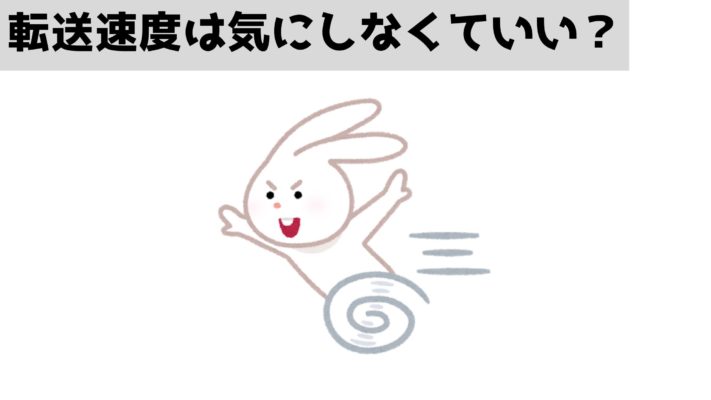
| メモリ規格 | メモリモジュール規格 | 転送速度 | おすすめ |
| DDR4-1866 | PC4-14900 | 14.9 | |
| DDR4-2133 | PC4-17000 | 17 | |
| DDR4-2400 | PC4-19200 | 19.2 | 〇 |
| DDR4-2666 | PC4-21333 | 21.3 | 〇 |
| DDR4-3200 | PC4-25600 | 25.6 | 〇 |
| DDR4-4266 | PC4-34100 | 34.1 |
個人的には、転送速度は気にせず今検索して手に入れやすいものがオススメ
です。数値上は、確かに差があるのですが、実際に使用してみて2666でも3200でも処理速度の差を体感できたことがありません。体感できる人は、すごい感覚の持ち主だと思います。
普及している=利用者も多く、確実に使用できる商品が多いのも初心者にオススメできる理由です。転送速度が速いメモリを使いこなすには、マザーボードのBIOS設定を開いて設定するなど初心者にとってハードルが高めの操作が必要になってきます。

一般的な用途かつ、初心者さんが見ておきたい選び方の項目はここまでです。
ポイント
- デスクトップかノートPCかでフォームファクタを選択
- DDR4かDDR3か使える規格を選ぶ
- 適切な容量を選択しますが、基本16GBまででOK
- 1枚のみより2枚組がおすすめ
- 転送速度は入手しやすいものでOK
を基準にしてください。
以下は完全におまけです。関係する商品を選びたいと思う方はチェックしておいてください。
RGB機能付きはコントロールソフトの相性を確認
ケース内部が見えるデザインで、メモリも光らせたい人は、どうやってRGBカラーを変更できるのか調べてから購入するようにしてください。基本的にメモリのRGBカラーの変更は、マザーボードのソフトで行うもの・また別のメーカー製ソフトでコントロールするものが多いです。
注意してほしいのがマザーボードとの相性がある製品。コントロール対応していなければ、自動で光っているだけになり残念な感じになってしまうので、光るメモリを購入しようと考えている人は注意してくださいね。
ヒートシンク付き・むき出しメモリは基本むき出しでOK
オーバークロックしてハードな使いかたをする人以外は、むき出しのメモリで大丈夫
です。かっこいいケースに入っているので、そちらのほうが高級感がありますが、あれはメモリの熱を逃がすためのヒートシンクといいます。
ヒートシンク付きがいいなと思うかたは、マザーボードに取り付けた際に他のパーツと干渉して、取り付けられない可能性も出てくることを踏まえたうえで購入するようにしてください。
メーカーは揃えなくてもいい?
気になる人は揃えてみてもいいかもしれませんレベルです。メーカーを揃えたほうがいいと以前は言われていましたが、今は特に気にしなくても問題なく動いてくれます。
個人的には、自作PCの場合2枚一組で購入するので、同一メーカーの商品をデュアルチャンネルで使用するようにはしています。

デスクトップ用のおすすめPCメモリ5選!DDR4・DDR3対応
DDR4かDDR3かは、商品名のトップにも記載していますので、参考にしてください。
【DDR4】Crucial PC4-25600(DDR4-3200) 16GBx2枚 W4U3200CM-16G
メモリシェアのTop3に入るCrucial (Micron製)のメモリです。メーカーの安心感・人気・保証も無期限保証も魅力。一時期2万円程まで上がっていましたが、現在はDDR4-3200のCrucialメモリが14,000円程で購入できるようになりました。
ただ、コスパ重視の人には微妙かもしれません。どちらかというとメーカーの安定性・安心感を求めてメモリを買いたい人にオススメ。ヒートシンクが付いていないので、取り付けられない心配が一切いらないのも初心者向けだと思います。
【DDR4】CFD販売 CX1シリーズ Intel XMP2.0 PC4-21300(DDR4-2666) 8GB×2枚
コスパ重視でメモリを探している人にオススメのメモリです。ゲーミングメモリとして販売されていて、かなり人気なので結構在庫切れになったりします。ヒートシンクも付いていて、この価格は本当にコスパがいいです。
8GB×2枚組の16GBデュアルチャンネル構成が、1万円以下で組めてしまいます。
【DDR4】CORSAIR DDR4-3200 VENGEANCE LPX シリーズ 16GB×2(32GB)
32GBでCrucialの16GBより安く組めてしまうメモリです。安定感が高く、Amazonレビューも7000以上で星4.5を維持している人気商品。しかも、ヒートシンク付きでコスパもいいんですよね。
ちなみにこの商品は、16GB・32GB・64GBのそれぞれデュアルチャンネル構成が作れるセットで販売されていますので、容量に合わせて選びやすいのもオススメの理由です。
【DDR3】CFD販売 PC3-12800(DDR3-1600) 8GB×2枚 W3U1600PS-8G
DDR3規格対応のマザーボードに使用できる商品を探している人は、CFD販売の8GB2枚組がいいと思います。コスパ・人気・安定性を考えても、これが無難です。
もし、すでにメモリが搭載されているパソコン用に増設を考えている人は、下記の1枚売りもしていますのでオススメします。
CFD販売 PC3-12800(DDR3-1600) 8GB×1枚 (無期限保証)(Panram) D3U1600PS-8G
【DDR3】G.Skill F3-1600C11D-16GNT (DDR3 PC3-12800 8GB×2)
いかにもメモリというむき出し感が嫌だなと感じる人は、G.Skillのメモリも検討してみるといいでしょう。ブラックのメモリなので、見た目がスッキリします。
上記の製品とは、転送速度なども全く同じですので、あとは見た目の好みと価格で検討してください。
ノートPC用のおすすめPCメモリ5選!DDR4・DDR3対応
ノートパソコン用のメモリです。主に既製品に入っているメモリに増設するために使用する人が多いと思われますので、1枚売りのおすすめ品を紹介していきます。
【DDR4】Crucial(Micron製) PC4-21300(DDR4-2666) 16GB×1枚 CT16G4SFD8266
DDR4のノートPC用メモリでも、一番おすすめはCrucial(Micron製)です。他メーカー製品よりも数戦円高くなるため、予算が許す人におすすめします。
【DDR4】CFD販売 ノートPC用 メモリ PC4-19200(DDR4-2400) 8GB×1枚 1.2V対応 260pin SO-DIMM (無期限保証)(Panram) D4N2400PS-8G
【DDR4】シリコンパワー ノートPC用メモリ DDR4-2133(PC4-17000) 8GB×1枚 260pin 1.2V CL15 永久保証 SP008GBSFU213B02
【DDR3】CFD販売 ノートPC用 メモリ PC-12800(DDR3-1600) 8GB×1枚 1.5V対応 204pin SO-DIMM (無期限保証)(Panram) D3N1600PS-8G
【DDR3】シリコンパワー DDR3L 1600 PC3L-12800 8GB×1枚 SP008GLSTU160N02
8GBの1枚か4GBか選択できます。どちらもDDR3規格のノートパソコンの増設に使用可能です。
元々入っているメモリ容量に追加するためのものなので、トータルで何GBにしたいかで購入するメモリを決めてくださいね。
シリコンパワー ノートPC用メモリ 1.35V (低電圧) DDR3L 1600 PC3L-12800 4GB×1枚
自作PCをより快適にするなら「M.2SSD」も検討しよう
自作PCユーザーでより快適に動いてくれるPCを組みたい人は、2.5インチSSDだけでなくM.2SSD(NVMe)がおすすめです。下の記事では、おすすめの商品を紹介していますので、自作PCユーザーは活用していただけると嬉しいです。
-

-
おすすめの最新M.2SSD(NVMe)はこれ!選び方と発熱対策用ヒートシンクも
続きを見る
-

-
PCIe4.0・Gen4対応おすすめ最速M.2SSDはこれ!
続きを見る
人気PCメモリの売れ筋ランキング
Amazon・楽天・Yahoo!ショッピングのランキングも参考までに掲載しておきます。人気ランキングから選びたい人、ポイントを貯めたり使いたい人は、こちらからどうぞ。
まとめ
今回は、PCメモリの選び方やおすすめ商品を紹介しました。手軽に誰でもパソコンを快適にしやすいパーツでもあるので、少しパソコンが重たいな・もっとサクサク動いて欲しいと感じている人は増設してみてください。
自作PC構成を考えている人は、まずマザーボードを選んでからメモリを自分の用途に合わせて選べば快適なPCが作成できます。